Windows11怎么删除开始菜单中的推荐文件部分?
Windows11如何移除开始菜单的推荐文件?win11的起始菜单分为两个部分,一个是顶部的固定部分,另一个是推荐部分,那么如何关闭建议文件的各个部分?感兴趣的就快来看看吧。
开始菜单有两个部分
顶部的固定部分,带有大的应用程序图标,可以从中选择您需要的内容,以及推荐部分,显示您最近打开的文档。
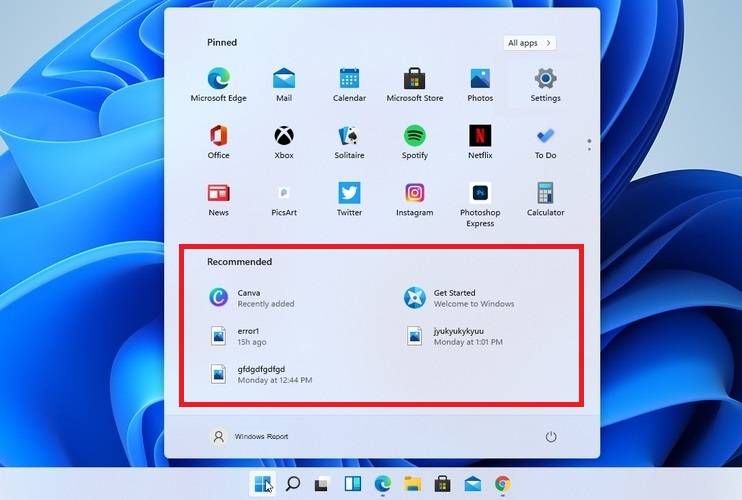
唯一的问题是,有些用户对不断查看最新打开的文件、文档或已安装的应用程序不感兴趣,这部分甚至会让人讨厌。
但这也不必担心,因为您可以通过两种方式在新操作系统中删除它们,您可以在下面找到它们。
Windows11怎么删除开始菜单中的推荐文件部分?
1、在开始、跳转列表和文件资源管理器中禁用最近打开的项目
打开“开始”菜单,然后选择“设置”应用程序。

在左侧的侧边栏中,选择个性化部分。
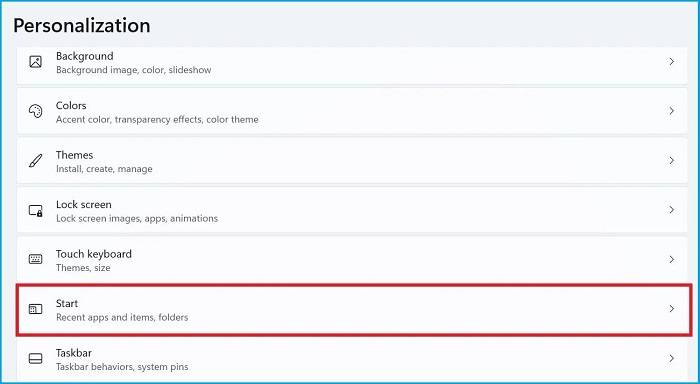
向下滚动并选择开始。
关闭在开始、跳转列表和文件资源管理器中显示最近打开的项目选项。
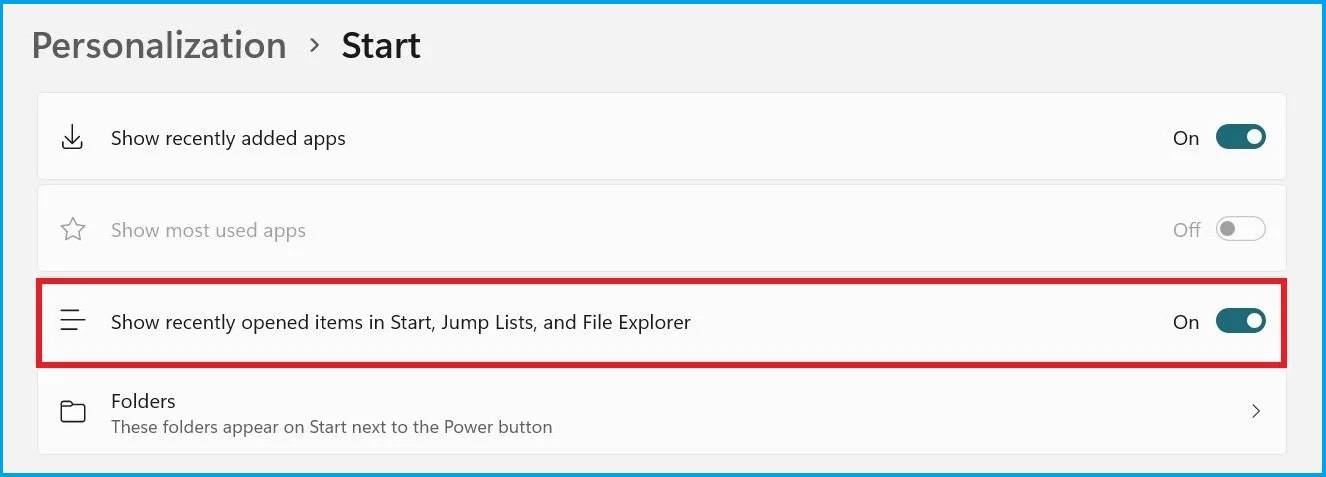
这将使最近打开的文件或文档从推荐部分消失。
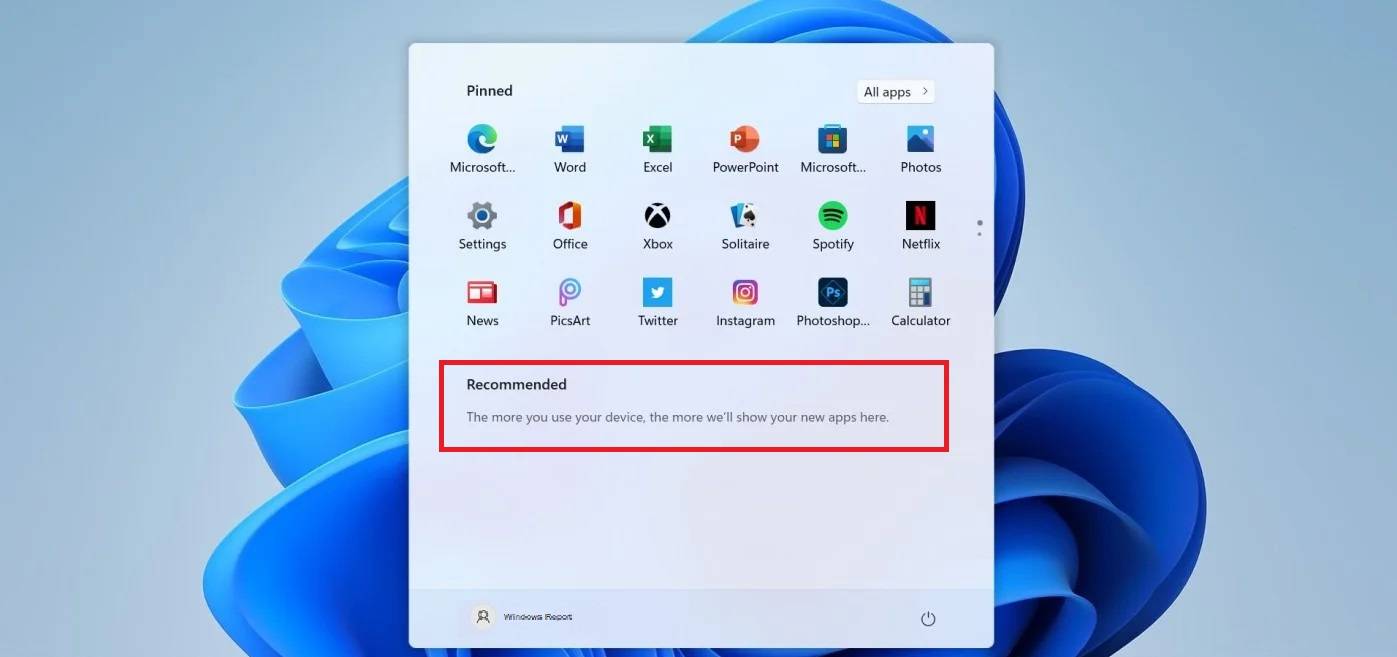
您甚至可以更进一步,甚至从“开始”菜单中隐藏最近安装的应用程序。您需要做的就是关闭显示最近添加的应用程序选项,您可以在上面找到该选项,以便获得所需的个性化屏幕。
2、删除推荐文件
选择您不想要的文件或文档。
右键单击它,然后选择从列表中删除。

该文件将从开始菜单中消失。
此外,对于只被某些文件困扰的用户,他们不想在推荐部分显示,也有一个非常快速的解决方案。
还值得一提的是,即使您禁用了“显示最近打开的文件”选项,该部分当前仍保留在“开始”菜单中,尽管是空的。
不过,让我们不要惊慌,微软可能会允许用户完全删除此部分,直到正式发布 Windows 11以及其他更新。
为什么不呢,甚至可能允许他们将整个固定部分专门用于他们想要尽快访问的所需应用程序。然而目前一切皆有可能,我们只有一个预览版本。
此外,如果您对Windows 10 与 Windows 11 的比较感到好奇,那么值得查看我们的综合指南,了解差异的可视化。
相关文章
- 如何在Windows11中关闭透明度?
- 如何在Windows11专业版中更改管理员?
- Win11怎么截屏?Windows11截屏怎么使用?
- Win11任务栏怎么设置完全透明?Windows11任务栏透明设置教程
- 怎么阻止在Win10上安装Windows11更新?
- Windows11的触摸屏不工作?这该怎么办?
- Windows11最简单升级攻略 所有电脑可用
- 新安装的Windows11怎么激活?小编一招教你快速激活Windows11系统!
- Windows11从哪里下载?Windows11最新内测镜像下载地址
- Win11是真的吗?Windows11什么时候正式出?
- 一键升级Windows11的方法!真香警告
- 如何在Windows11“开始”菜单中隐藏或显示最常用的应用程序?
- 暗影精灵5电脑能不能升级Windows11?
- 怎么看Windows11系统是激活的?Windows11检查激活状态方法
- 三种方法教你轻松找到Windows11的产品密钥
- 怎么给电脑升级windows11系统
